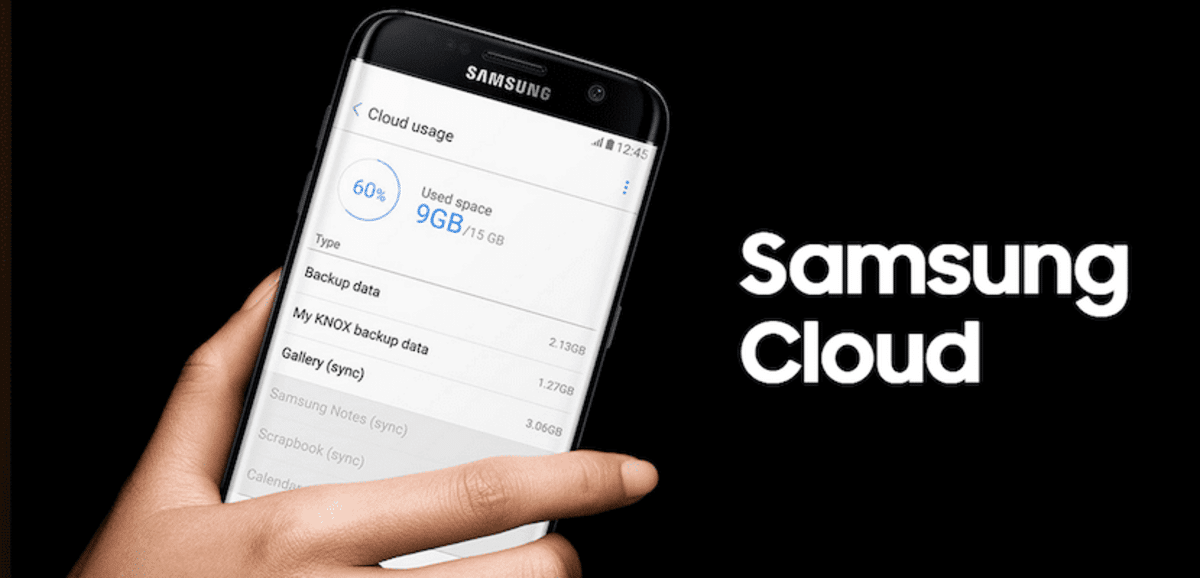
Već nekoliko godina usluge skladištenja u oblaku Postali su nešto više za što bismo obično mogli reći da je neophodno, za sve one ljude kojima je potrebno da njihovi dokumenti ili slike uvijek budu dostupni sa svog pametnog telefona, tableta ili kompjutera. Dropbox je bio jedan od prvih servisa ove vrste, ali tokom godina su ga veliki momci kanibalizirali.
Danas imamo na raspolaganju veliki broj cloud servisa za pohranu podataka, različitih kapaciteta, što nam omogućava da koristimo onaj koji najbolje odgovara našim potrebama, preferencijama ili ekosistemu koji koristimo. Samsung, kao i Apple, nudi svojim korisnicima sopstvenu uslugu skladištenja pod nazivom Samsung Cloud.
Šta je Samsung Cloud?
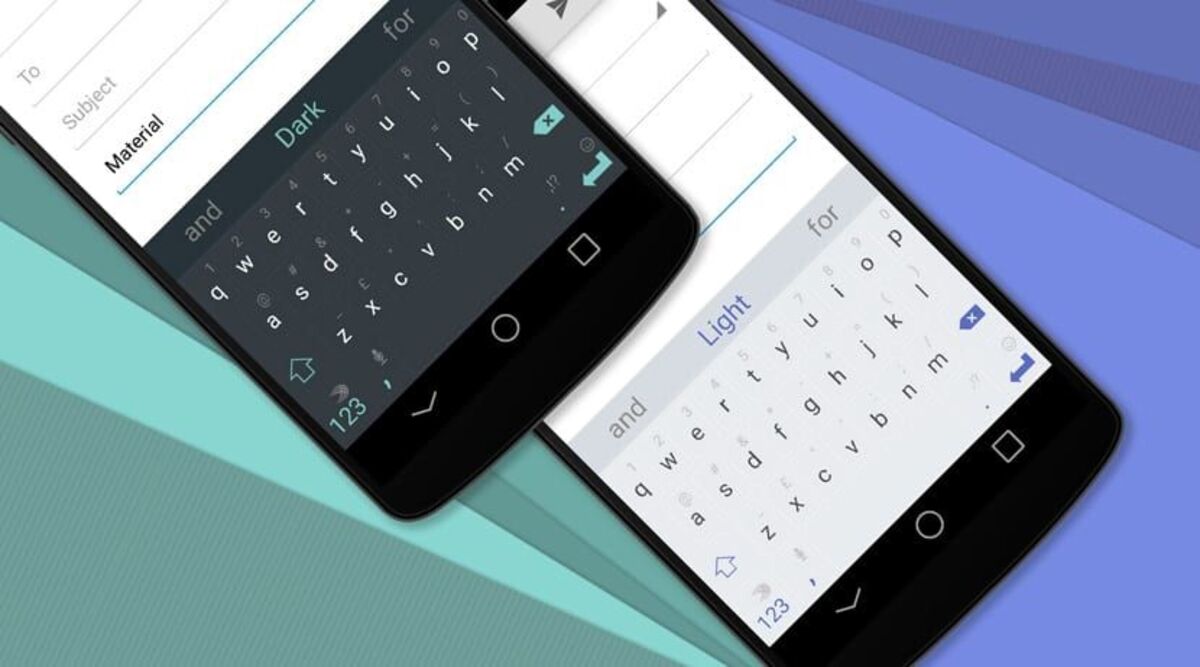
Samusng Cloud je usluga za skladištenje u oblaku koju nudi Samsung čini nam 15 GB dostupnim besplatno. U ovoj usluzi možemo napraviti kopiju naših kontakata, dnevnog reda, dokumenata i, prije svega, našeg foto koluta. Jedna od funkcija koje većina korisnika najčešće koristi tako da u slučaju gubitka ili krađe terminala uvijek imamo na raspolaganju naše slike.
Prostor koji pruža može se proširiti ako vidite da je ispod gore navedenih gigabajta, koji su isti kao oni koje daje Google sa uslugom Drive. U zavisnosti od toga da li želite veću količinu, to će imati trošak za ugovaranje, koji se može koristiti da sve bude u oblaku bez ikakve opasnosti.
Savršen je kada je sinhronizovan sa terminalima marke Samsung., pa ako ga imate koristit će se za pohranjivanje svega što prolazi kroz vašu galeriju, poput fotografija, video zapisa i onih dokumenata koje odlučite da izvezete. Sigurnosna kopija je još jedna od jakih strana ove aplikacije.
Pristupite Samsung Cloud-u sa računara

Da bismo pristupili Samsung Cloud-u, korejska kompanija nam stavlja na raspolaganje aplikaciju na svim terminalima kompanije, ali to nije jedini način pristupa našim podacima, budući da nam nudi i mogućnost da mu pristupimo sa računara preko pretraživača.
Da biste mogli da pristupite Samsung oblaku direktno sa našeg računara, moramo posjetiti web stranicu https://support.samsungcloud.com/ i unijeti detalje našeg Samsung Cloud računa. Moramo imati na umu da će se svaka promjena koju napravimo putem web stranice kasnije odraziti na našem terminalu, tako da moramo biti oprezni s tim što radimo ili ne radimo.
Ako želite ići korak po korak, morate učiniti sljedeće:
- Prvi korak je pristup stranici Samsung Cloud en Ova veza
- Kada ste unutra, kliknite na “Prijavi se” i unesite svoje vjerodajnice, e-mail i kliknite na “Dalje”
- Unesite lozinku, ako je se ne sjećate uvijek imate opciju Ako ga zapamtite klikom na link "Zapamti lozinku", bit će poslana na e-mail povezanu s vašim ID-om, koji se mora popraviti
Imat ćete besplatan pristup za pregled i preuzimanje datoteka na svoj telefon/računar, pa ako imate bilo koju drugu sliku, video ili dokument, imate slobodan pristup. Čak i ako imate neka ograničenja, važno je da možete raditi stvari, kao što je pregled onoga što imate, preuzimanje datoteka i još mnogo toga.
Kako brzo prenijeti datoteke u Samsung Cloud
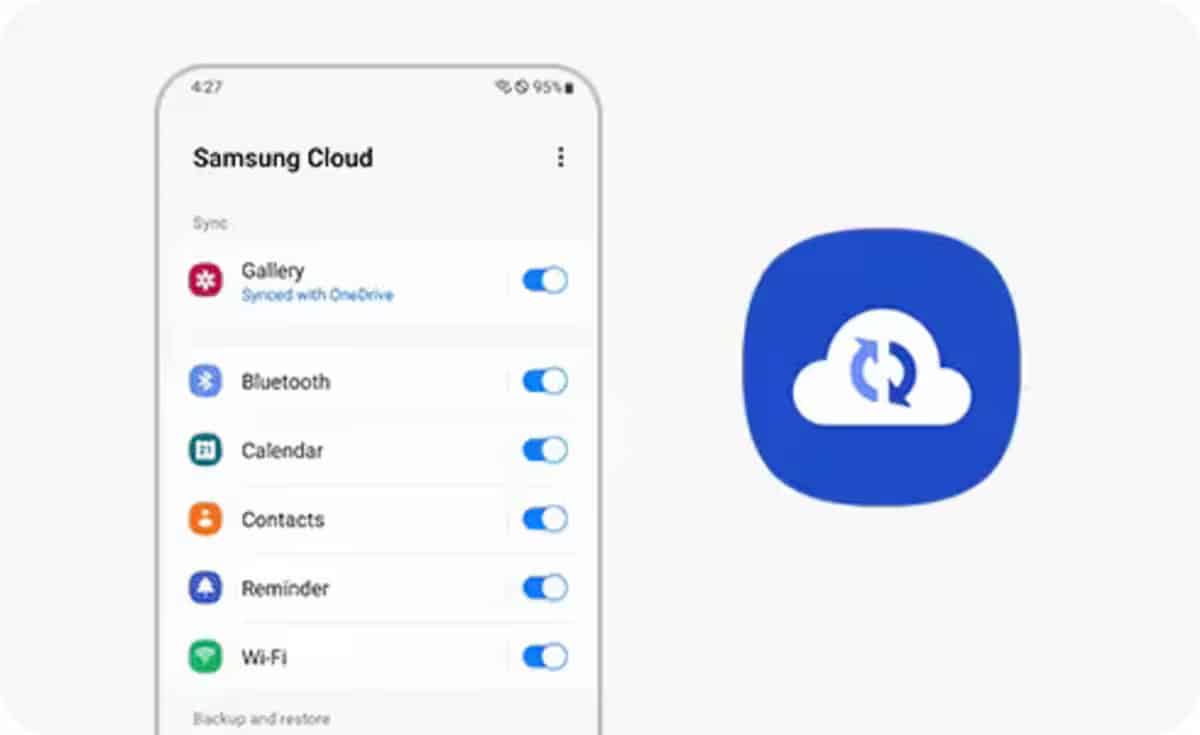
Veza između telefona i usluge Samsung Cloud će biti brza. Pored toga što možete lako poslati bilo šta u samo nekoliko klikova sa ekrana. Stvar je jednostavna, potrebno je samo kliknuti na tu datoteku i kliknuti na "Pošalji na...", a zatim odabrati odredište, u ovom slučaju Samsung Cloud.
Samsung Cloud ima ograničenje brzine, tako da ako odlučite da otpremite više fajlova u isto vreme, morate da idete jedan po jedan, što je normalno jer morate da idete brzinom koju server daje. Cloud je usluga koju imate na raspolaganju Nakon što kupite telefon, samo trebate kreirati korisnika i to je to (ako ga već nemate).
U nekoliko koraka otpremite fotografiju, video ili dokumentili se to radi ovim koracima:
- Idite na "Galeriju" ili na mjesto gdje imate datoteku Šta želite da otpremite u Samsung Cloud?
- Kliknite na njega i otvorite ga, kliknite na tri tačke, ponekad imate opciju "Podijeli", ako se pojavi, kliknite na nju i kliknite na "Pošalji na"
- Odaberite odredište na koje želite poslati i kliknite na dugme za potvrdu
- Kada se ovaj proces završi, fajl će biti učitan u oblak i uvek ćete imati neograničen pristup njemu, sve dok pristupate sa svojim akreditivima. Kada se to uradi, morate ručno da delite
Sigurnost vaših fajlova
Samsung Cloud takođe ima bezbednosni odeljak, u slučaju da neko uzme mobitel, za to moramo unijeti lozinku ili PIN, što znači da ga morate prisiliti. To se može učiniti u okviru aplikacije našeg uređaja, sve dok ste prijavljeni (potrebno je to činiti s vremena na vrijeme).
Parametri su slični svakoj aplikaciji, također moramo obaviti osnove kako bismo zaštitili bilo koju datoteku koju postavljate na platformu. Da biste dodali jedan, samo morate otići na tri tačke aplikacije i kliknite na onu na kojoj piše "Sigurnost", nakon što ovdje odaberete metodu blokiranja, možete koristiti nekoliko za blokiranje općenito.

Može dobar dan.
Nadam se da ste dobro, jer koristim Samsung Cloud. Ne vidim šta je ustvari sigurnosno kopirano u oblaku.
Mobilna aplikacija pita vas što želite napraviti sigurnosnu kopiju, ali na web stranici vam ne dopušta da vidite ono što imate i / ili izbrišete ono što više ne želite biti tamo.
Neko bi me mogao uputiti kako se može vizualizirati da je u oblaku, hvala puno unaprijed ...!
Ne mogu pristupiti svojim fotografijama i vratiti ih na Samsung Claod. ni sa mog telefona, ni sa računara.
ne postoji način da vidite telefonski imenik sa računara